- 公開日:
大学でパワーポイントを使って自己紹介するときのコツ
大学で新学期が始まったときやゼミでの挨拶の際などに、パワーポイントを使った自己紹介を求められることがあります。
本記事では、パワーポイントで自己紹介スライドを作成する際に役立つデザイン例や作成のコツについてご紹介しています。
パワーポイントの機能を上手く活用して、相手の印象に残るような自己紹介を作成しましょう。
大学でパワーポイントを使って自己紹介するときのコツ
講義やセミナーがオンラインで行われることが多くなり、オンライン間でのコミュニケーションの機会も増えてきました。
新学期の始まりや少人数制の講義では、オンラインツールを使って自己紹介をすることも珍しくありません。
そのため、「パワーポイントを使って5分間自己紹介」という指示が出されることもあるかと思います。
以下セクションでは、パワーポイントで自己紹介をするときのコツをご紹介しています。大学での自己紹介の際にぜひお役立てください。
自己紹介の内容
自己紹介の時間指定がない場合は、なるべく短時間で終えられるようそれぞれの情報は簡潔にまとめておきましょう。
パワーポイントのスライドに書ききれなかったことは口頭で説明すれば大丈夫です。
大学で自己紹介をするときは、主に以下の内容を伝えることをおすすめします。
- 名前
- 生年月日
- 出身地
- 趣味/特技
- この授業で頑張りたいこと
パワーポイントで自己紹介を作成する
パワーポイントで自己紹介を作成するときは、項目を1枚のスライドにまとめるようにしましょう。

上記画像のように項目を箇条書きでまとめることによって、見る人に内容が伝わりやすくなります。
空いた箇所に自画像や趣味の画像を入れると、より印象に残りやすいスライドを作ることができます。
わかりやすい自己紹介スライドを作成するために、以下のポイントを意識しておきましょう。
- 文字数を少なくする
- なるべく写真やイラストを挿入する
- 文字サイズは大きめ(24,28)に設定する
パワーポイントの様々なデザイン例
パワーポイントの様々なデザイン例をいくつかご紹介します。

名前や出身地といった基本的な情報のほかに、自分の長所や短所を書いておくのも良いでしょう。
また、空いたスペースに趣味と関連した画像を入れておくことで、文章のみのスライドよりも印象が残りやすくなります。

取得した資格や、取得してみたい資格を書いておくのも自己アピールのひとつになります。
また、情報を中央寄せにすることで、見る人の目に文字が留まりやすくなります。
文字の大きさに決まりはありませんが、なるべく大きめに設定しておいた方が良いでしょう。

このように画像を背景にすることも可能です。大きく画像が表示されるため、インパクトのあるスライドを作ることができます。
今回ご紹介した例は、パワーポイントの「デザインアイデア」という機能を使用して作成したものです。
デザインアイデアの使い方については、以下「デザインアイデアの使い方」セクションをご参照ください。
デザインアイデアの使い方
パワーポイントには「デザインアイデア」という機能があります。
スライドに画像や文字を入れるだけで、それに沿ったデザインをパワーポイントが提案してくれる機能です。
ユーザーはパワーポイントが提案したデザインを選択するだけなので、気軽にクオリティの高いスライドを作成することができます。
デザインアイデアの使い方については以下のとおりです。
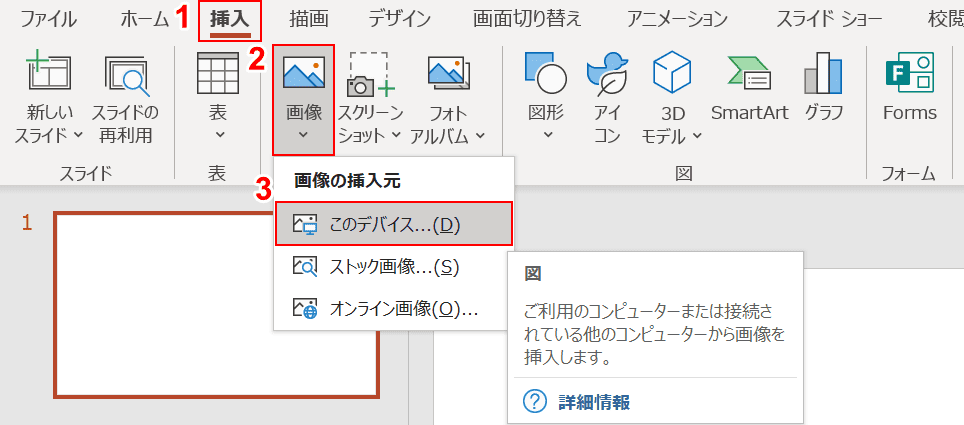
①【挿入】タブ、②【画像】、③【このデバイス】の順に選択します。
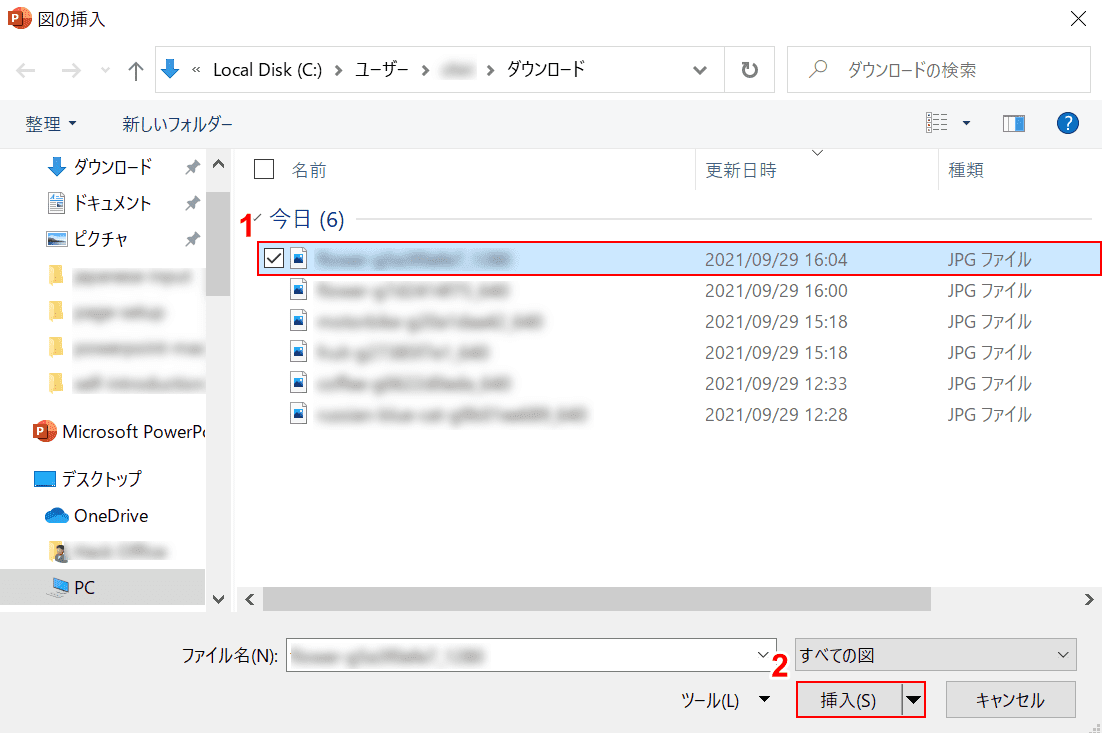
「図を挿入」ダイアログボックスが表示されます。
①【任意の画像ファイル】を選択し、②【挿入】ボタンを押します。
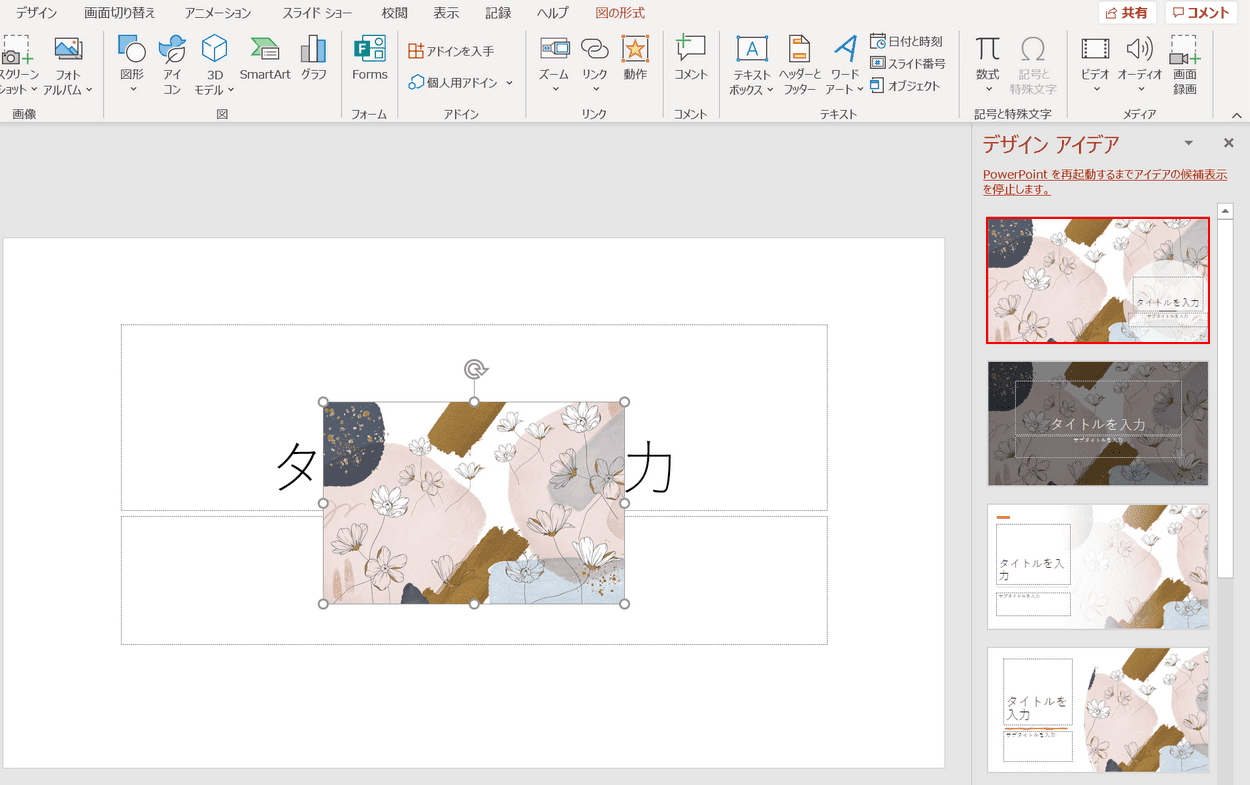
画面右側にデザインアイデアが表示されます。
提案された中から【好みのデザイン】を選択します。
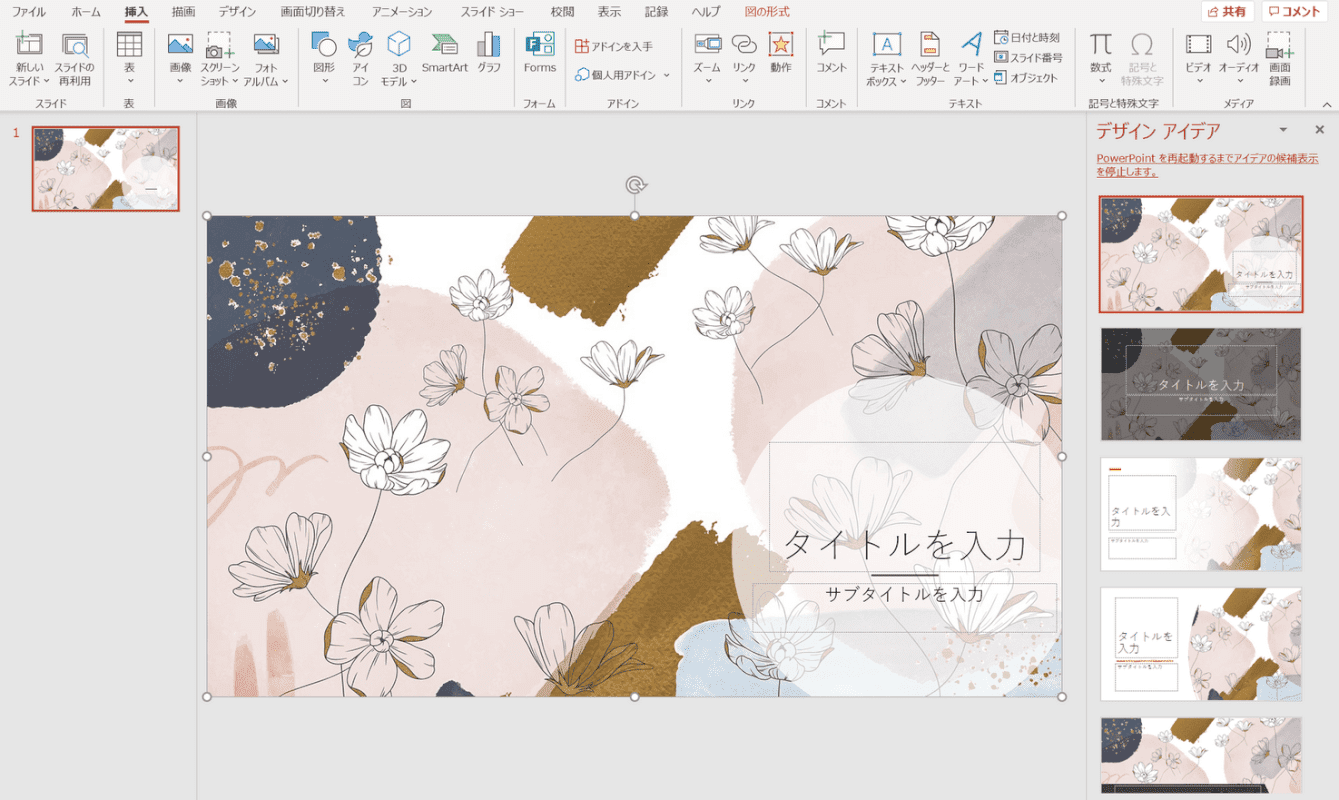
デザインが適用されました。
この機能を上手く活用すれば、見栄えが良いスライドを簡単に作成することができます。ぜひご活用ください。
イラストを使って自己紹介する
画像だけではなく、イラストを使って自己紹介したいという方もいらっしゃるかと思います。
イラストや画像には著作権があり、インターネットで見つけたものを使うと思わぬトラブルに発展することもあります。
以下の記事では、無料でイラストをダウンロードできるサイトをご紹介しています。パワーポイントで自己紹介を行う際に活用してみてください。
